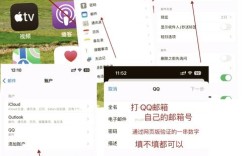在CentOS 7中,登录系统是一个基础且重要的操作,以下是关于如何登录CentOS 7的详细介绍:
登录方式
1、命令行界面登录:

在CentOS 7中,可以使用终端窗口登录管理员账户(root用户),打开终端窗口,这通常可以在桌面环境的“应用程序”或“系统工具”菜单下找到。
输入su命令并按下回车键,系统将提示输入管理员(root)账户的密码,输入密码后(注意,屏幕上不会显示任何字符),再次按下回车键即可登录管理员账户。
2、图形界面登录:
CentOS 7也支持使用图形界面登录管理员账户,启动图形界面登录管理器,输入用户名和密码即可登录。
对于需要频繁执行管理操作的用户,可以设置开机自动以root用户登录,这需要编辑/etc/gdm/custom.conf文件,加入相关配置行,并确保系统处于物理安全的环境中。
3、SSH密钥登录:
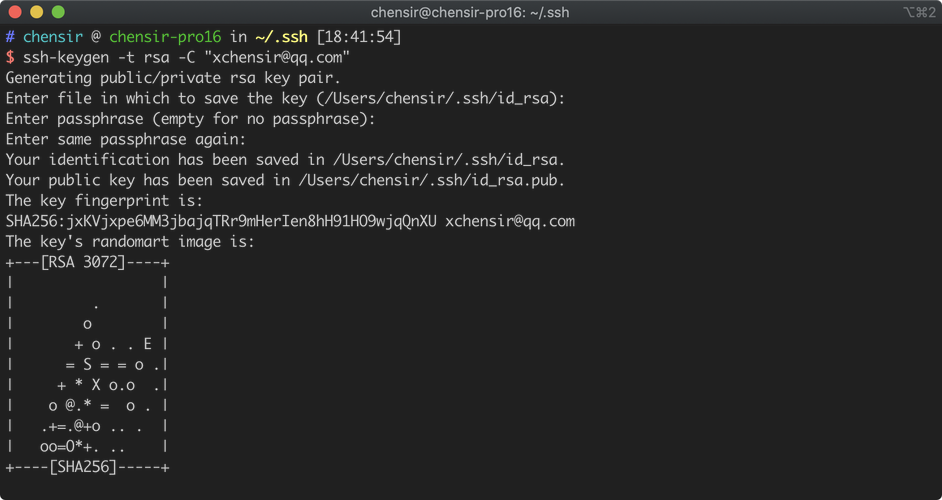
SSH密钥提供了一种简单、安全的方式来登录服务器,在客户端上创建RSA密钥对,然后将公钥复制到CentOS 7服务器上的~/.ssh/authorized_keys文件中。
完成上述步骤后,即可使用SSH密钥免输密码地登录CentOS 7服务器。
注意事项
1、安全性考虑:
在使用root账户登录时,务必注意安全性,因为root用户拥有系统的完全控制权,一旦被恶意利用,后果不堪设想,建议仅在必要时使用root账户,并且采取适当的安全措施来保护系统。
如果可能的话,尽量使用普通用户登录系统,并在需要执行管理任务时通过sudo命令提权。
2、忘记密码处理:
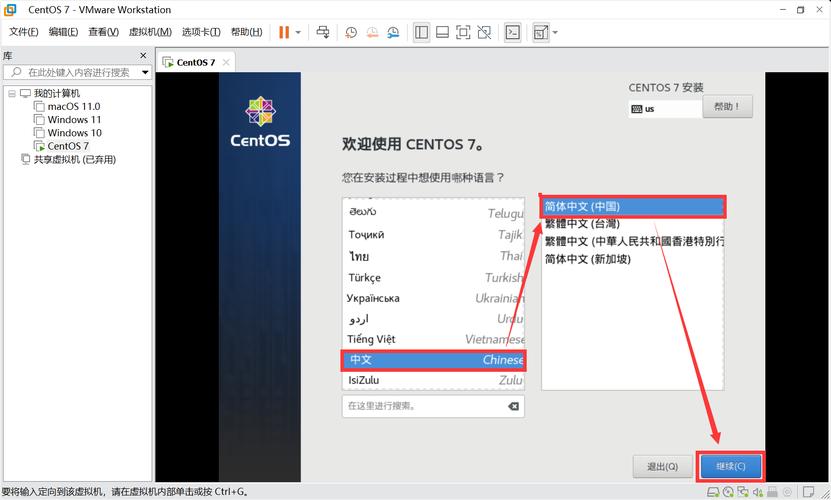
如果忘记了root密码,可以通过进入单用户模式或救援模式来重置密码,具体步骤包括重启系统、进入编辑页面、修改内核参数、挂载根文件系统、切换到根shell并修改密码等。
3、更新与维护:
登录系统后,建议立即执行sudo yum update命令以确保系统是最新的,这有助于修复已知的安全漏洞并提升系统稳定性。
常见问题解答(FAQs)
1、如何在CentOS 7中切换到root用户?
在CentOS 7中,可以使用su命令从普通用户切换到root用户,只需在终端中输入该命令并按回车键,然后输入root密码即可。
2、如何设置CentOS 7的静态IP地址?
要设置CentOS 7的静态IP地址,可以编辑/etc/sysconfig/networkscripts/ifcfgens33(或其他网卡配置文件)文件,将BOOTPROTO=static和ONBOOT=yes添加到文件中,并指定IP地址、子网掩码、网关等信息,保存文件后,重启网络服务或系统使设置生效。
3、如何创建和管理用户账户?
在CentOS 7中,可以使用useradd命令来创建新用户,使用passwd命令为用户设置密码,要删除用户账户,可以使用userdel命令,还可以使用usermod命令来修改用户账户的属性。
CentOS 7提供了多种登录方式以满足不同用户的需求,无论是通过命令行界面还是图形界面登录管理员账户都需要谨慎操作以确保系统的安全性,同时了解如何切换用户、设置静态IP地址以及创建和管理用户账户也是使用CentOS 7时必备的技能。